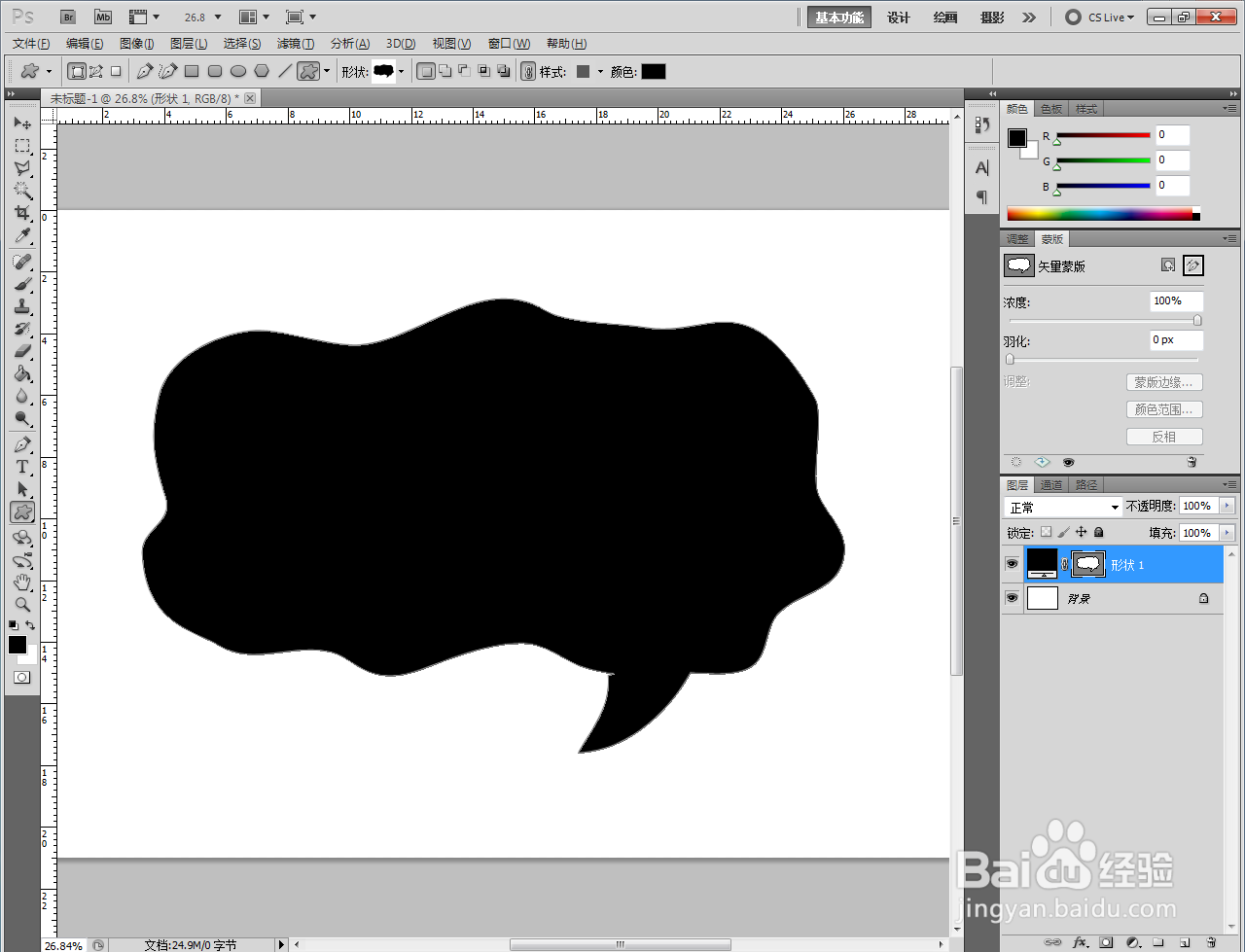1、打开photoshop CS5软件,新建一个ps文档;

2、点击【自定义形状工具】,点击【设置待创建的形状】,弹出形状选项栏;


3、点击图示小三角-【形状】,追加形状图案到选择形状选项栏中;



4、选择形状选项栏中异形云形会话台词框,绘制出异形云形会话台词框。


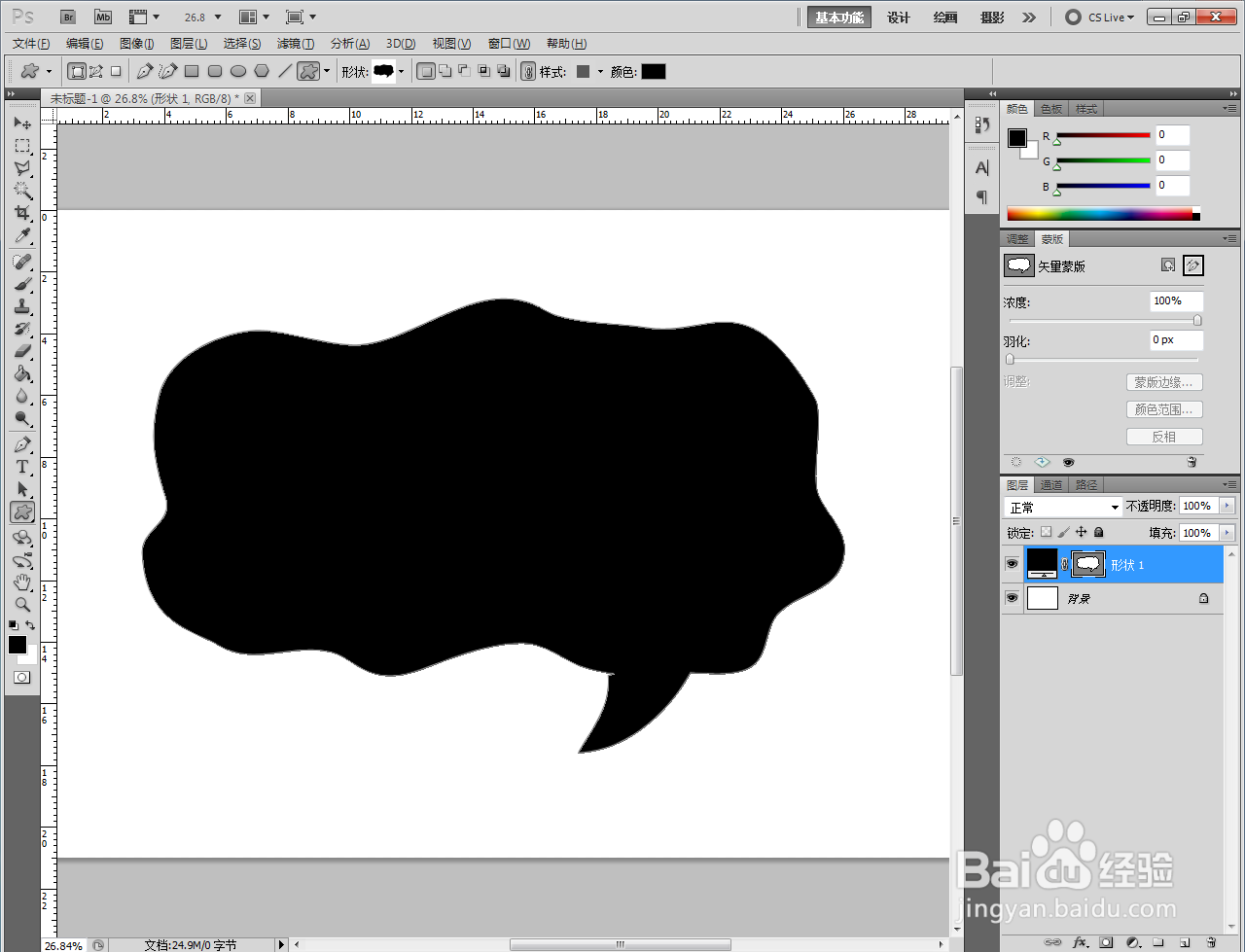



时间:2024-10-13 00:59:43
1、打开photoshop CS5软件,新建一个ps文档;

2、点击【自定义形状工具】,点击【设置待创建的形状】,弹出形状选项栏;


3、点击图示小三角-【形状】,追加形状图案到选择形状选项栏中;



4、选择形状选项栏中异形云形会话台词框,绘制出异形云形会话台词框。